見出し
ラベルマイティがどんなソフトなのか簡単に解説!
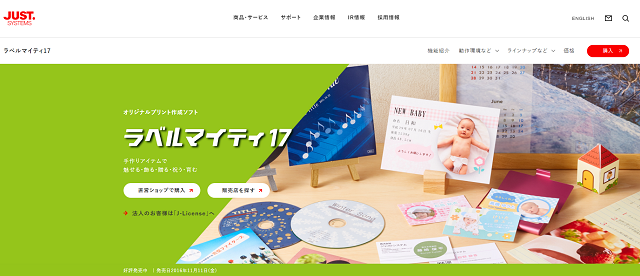
ラベルマイティとは名刺や宛名ラベル、名前シールやカードなどあらゆるプリントアイテムを作成できるパソコンソフトです。
※ステッカー・シールの作成が安いおすすめの印刷会社はこちら!

ジャストシステムから2000年に登場して以降、現在では2種類のバージョンのラベルマイティ17が販売されていますよ。
※横にスクロールできます。
| ラベルマイティのバージョン | 通常版の価格 | 大まかな特徴 |
|---|---|---|
| ラベルマイティ17 | 5,800円 | お客様の声で進化したオリジナルプリント作成ソフト |
| ラベルマイティ17 プレミアム | 9,800円 | 豊富な素材でワンランク上のラベルを作成できる |

オリジナルの名刺やラベルを作成したい方にラベルマイティはおすすめ!
他のパソコンソフトと違うラベルマイティのメリットは次の4つです。
- 16年連続売上No.1のオールマイティプリントソフト
- 100社18,000種を超える市販のほぼ100%の用紙に対応している
- 「名刺」「カレンダー」「シール」「フォトブック」など様々なアイテムが作れる
- シンプルで直感的な操作性で初めての人でもわかりやすい
Illustrator(イラストレーター)やPhotoshop(フォトショップ)などの画像編集ソフトを使うに当たり、「ちょっと難しそう…」とイメージしている方は少なくありません。
しかし、ラベルマイティでは初心者のためのマニュアルが用意されていますので、初めて利用する方でも楽々とプリントアイテムを作成できます。
※デザイン初心者におすすめの名刺作成方法はこちら!

ラベルマイティで名刺を作成する方法を徹底解説!

ジャストシステムのラベルマイティは、自作で名刺やショップカードを作成できます。

「どうすればオリジナルの名刺を作れるの?」と疑問を抱えている方のために、ここではラベルマイティで名刺を作成する方法や手順を詳しくまとめました。
- ラベルマイティの公式ホームページにアクセスする
- ガイドメニューから「名刺」を選んでクリックする
- 用紙の一覧の中から自分が準備した用紙を選択する
- コマンドバーの「デザイン」をクリックしてお好きなシートを選ぶ
- テンプレートの一覧から文字を選び、「名前」「会社名」「住所」「メールアドレス」「電話番号」など必要な個人情報を入力する
- 文字シートで設定して文字のサイズやカラーを変える
- 「絵や写真」をクリックして好きなイラストを余白に挿入する
- 画像の挿入は「デジコレ」⇒「画像を登録」と進める
- プレビュー画面で名刺が出来上がったらコマンドバーの「印刷」をクリックする
- プリンタで印刷して名刺のサイズにカットすれば完了
同じ会社から販売されている一太郎と比較してみると、ラベルマイティは多種多様なデザインから好きなように名刺をアレンジできます。
※一太郎を使って名刺を作成する手順はこちら!

具体的にラベルマイティで用意されている名刺のデザインテンプレートをいくつか見ていきましょう。

ラベルマイティのシンプル名刺
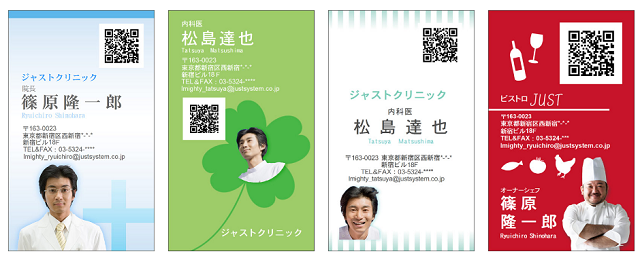
ラベルマイティの切り抜き写真名刺
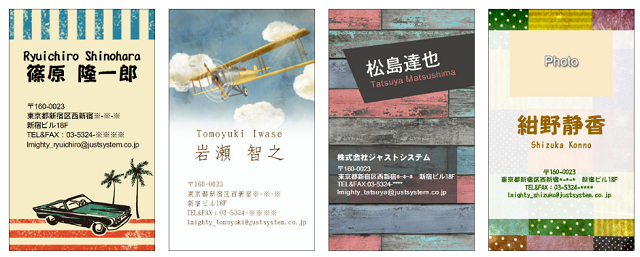
ラベルマイティのポップ名刺
縦型からヨコ型まで、幅広い名刺のデザインテンプレートから選べます。
※縦書きや縦型デザインの名刺作成におすすめの印刷会社はこちら!
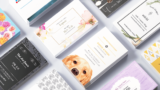

自分の好きなデザインを選び、文字や画像を編集してオリジナリティ溢れる印刷物に仕上げられるわけですね。
ラベルマイティでは、見た目のインパクト抜群の顔写真入りの名刺を作成することもできます。
自分の職業やイメージに合う名刺のデザインテンプレートがあるのかどうか、ラベルマイティの公式サイトで探してみましょう。
ラベルマイティでおすすめされている名刺作成のテクニックを紹介!

- 相手に自分の印象を強く残す目的で顔写真を余白に入れる
- ショップを経営している人はお店の写真を余白に挿入する
- QRコード(二次元バーコード)を入れて、自分のプロフィールや会社の情報を詳しく記載する
- 様々なタイプのマップや地図の中からベストなものを裏面に入れる
- イベント予定や営業スケジュールを反映させる目的でカレンダーを入れる
ラベルマイティの公式サイトでは、名刺を作成するに当たって上記の5つのテクニックがおすすめされています。
名刺はビジネスに欠かせないツールですが、ただ作るだけではなく相手の心に残るように仕上げないといけません。
モノクロの文字だけの名刺とは違い、QRコードや地図を挿入すれば他者と差別化を図れますよ。
※QRコード入りの名刺を作成するメリットはこちら!


ラベルマイティで用意されているデザインテンプレートを自分なりにアレンジし、素敵な名刺を作成してみてください。
ラベルマイティで名刺を作成する前に押さえておきたい4つのデメリット…

- 通常版は5,800円、プレミアム版は9,800円の料金を支払ってソフトを購入する必要あり
- 名刺を印刷するにはレーザープリンタやインクジェットプリンタが必要
- 選択できる名刺のデザインテンプレートの種類はそこまで多くない
- 印刷会社での名刺印刷と比較するとデザインのクオリティが下がる
ラベルマイティで名刺を作成するに当たり、残念ながら上記の4つのデメリットがあります。
お金を支払ってラベルマイティのソフトを購入しても、プロの印刷会社に依頼して名刺を作成する方法と比べるとクオリティは低いですよ。

そこで、名刺は自作で仕上げるのではなく、ネット印刷の名刺通販ドットコムを利用しましょう。
名刺通販ドットコムは300種類以上のデザインから選べるフルカラー名刺が100枚で1,780円~です。
もちろん、印刷から裁断まで全ての作業を行ってくれますので、名刺通販ドットコムで素敵な名刺を作成してみてください。

まとめ
ラベルマイティで名刺を作成するメリットとデメリット、大まかな手順についておわかり頂けましたか?
プリントソフトのラベルマイティを購入すれば、名刺やシールなど様々なオリジナルアイテムを作成できますよ。
しかし、自分で印刷したりカットしたりと手間がかかりますので、手軽に名刺を作りたい方はネット印刷サービスを利用しましょう。

